 Jadi Anda sedang menonton acara TV atau film di iPad Anda dan Anda mendengar bunyi ding yang berarti Anda baru saja menerima email baru. Anda dapat menekan tombol Beranda dua kali untuk membuka bilah multitasking dan menggeser ke aplikasi Mail Anda, tetapi mengapa?
Jadi Anda sedang menonton acara TV atau film di iPad Anda dan Anda mendengar bunyi ding yang berarti Anda baru saja menerima email baru. Anda dapat menekan tombol Beranda dua kali untuk membuka bilah multitasking dan menggeser ke aplikasi Mail Anda, tetapi mengapa?
Salah satu hal keren dari iOS 9 di iPad yang lebih baru adalah fitur multitasking gambar-dalam-gambar, yang berarti Anda dapat beralih ke aplikasi apa pun sambil terus menonton video itu.
Begini caranya.
Picture-in-picture (PiP) didukung di iPad Pro, iPad Air atau lebih baru, dan iPad mini 2 atau lebih baru, jadi pastikan Anda memiliki salah satu iPad yang lebih baru.
Kemudian, Anda harus memastikan bahwa Anda memiliki aplikasi yang telah menambahkan dukungan PiP. Sejauh ini, saya dapat menggunakannya di aplikasi Video Apple dan FaceTime, sementara Saran Aplikasi menjanjikan itu akan berfungsi di Pocket (aplikasi membaca web offline) dan Hulu. Sayangnya, ini tidak berfungsi untuk Netflix di iPad saya. Mungkin ada lebih banyak, jadi pastikan untuk mencobanya di lebih dari satu aplikasi jika pada awalnya tidak berhasil.
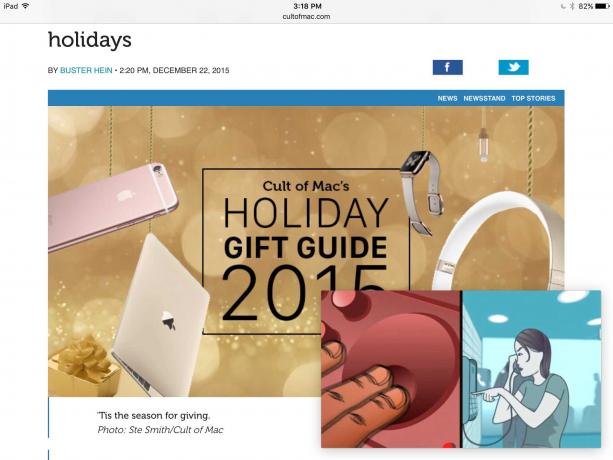
Foto: Rob LeFebvre/Cult of Mac
Untuk tip ini, mari gunakan aplikasi Video. Ketuk ikon Video untuk meluncurkannya, lalu ketuk ke Film, Acara TV, atau Video Musik yang Anda miliki di sana. Setelah video mulai diputar, tekan tombol Rumah di iPad Anda. Video akan menyusut ke kanan bawah dan terus diputar di atas layar Utama. Sekarang Anda dapat menavigasi ke aplikasi lain, seperti email, dan meluncurkannya seperti biasa. Video akan terus diputar hingga Anda mengetuknya dan memilih untuk menjeda atau membatalkannya dengan ikon di sana.
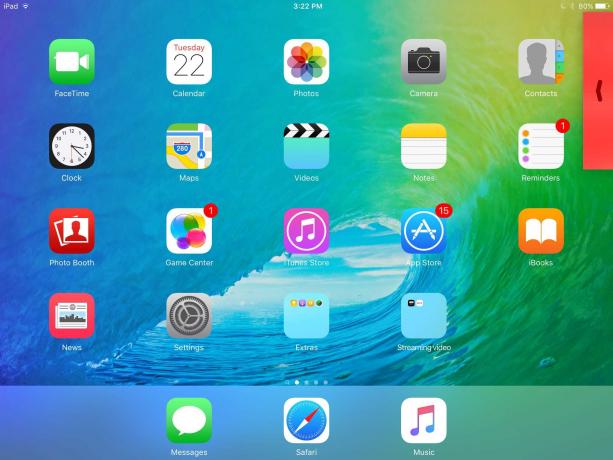
Foto: Rob LeFebvre/Cult of Mac
Anda dapat mencubit dengan dua jari untuk membuat layar video sedikit lebih besar, dan Anda juga dapat menggeseknya ke tepi iPad Anda untuk meletakkannya dalam posisi berlabuh. Ketuk bilah kecil dan itu akan muncul kembali. Ingin memindahkannya ke salah satu dari tiga sudut lainnya? Cukup ketuk dan seret ke sana; layar PiP akan langsung menempel di dekat sudut mana pun Anda meletakkannya.
Setelah selesai dengan video Anda di PiP, cukup ketuk sekali, dan tekan overlay ikon kecil pertama di sana, dan video akan kembali ke layar penuh.

